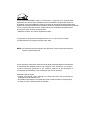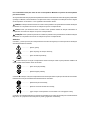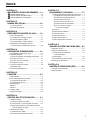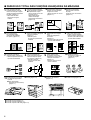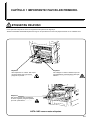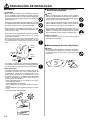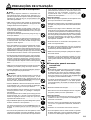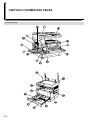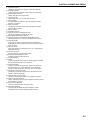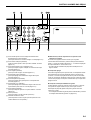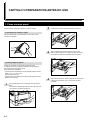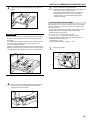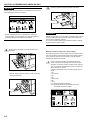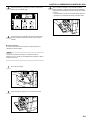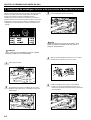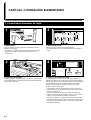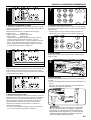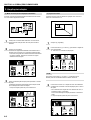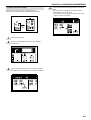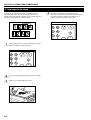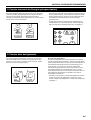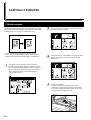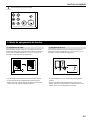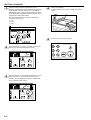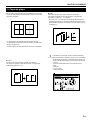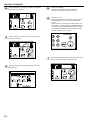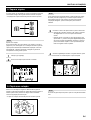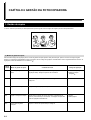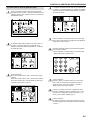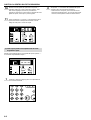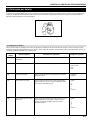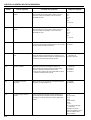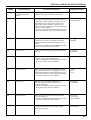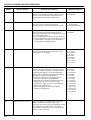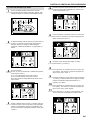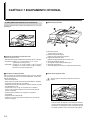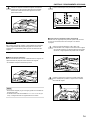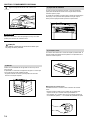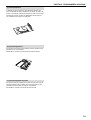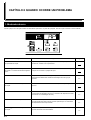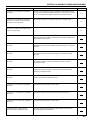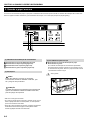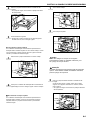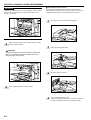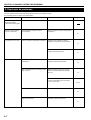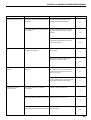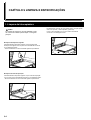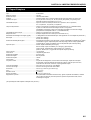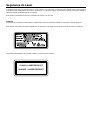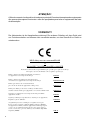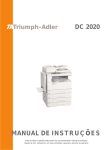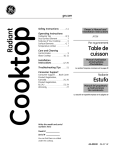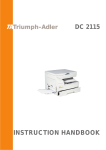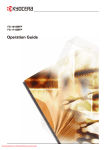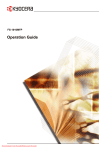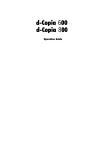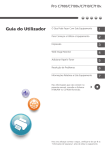Download Document
Transcript
DC 2015 MANUAL DE I N S T R U Ç õ E S Antes de utilizar o aparelho pela primeira vez, leia atentamente o manual de instruções. Depois de lido, mantenha-o em boas condições e guarde-o próximo do aparelho. Como associada ENERGY STAR, a UTAX GmbH, a company of TA Triumph-Adler determinou que este produto satisfaz as directivas ENERGY STAR sobre eficiência energética. O programa ENERGY STAR é um plano de redução de energia iniciado pela Agência de Protecção ambiental do Estados Unidos em resposta aos problemas ambientais e com o objectivo de fazer avançar o desenvolvimento e utilização de equipamento de escritório mais eficiente energicamente. * ENERGY STAR é uma marca registada nos EUA. A regulação do tempo de auto desligamento é de 15 a 120 minutos na áreas correspondentes ao programa Energia Suiça 2000. NOTA: As ilustrações da fotocopiadora que aparecem neste manual de instruções incluem a gaveta adicional. Todos os direitos reservados. Nenhuma parte deste material poderá ser reproduzida ou transmitida de qualquer forma ou por qualquer meio, electrónico ou mecânico, incluindo fotocópia, gravação ou por qualquer sistema de armazenagem e recuperação de informação, sem autorização por escrito do Editor. Restrição Legal de Cópia • Poderá ser proibido copiar material com direitos de autor sem permissão do proprietário dos direitos de autor. • É proibido sob quaisquer circunstâncias copiar moeda doméstica ou estrangeira. • A cópia de outro material poderá ser proibida. Leia o manual de instruções antes de usar a fotocopiadora. Mantenha-o próximo da fotocopiadora para fácil consulta. As secções deste manual e peças da fotocopiadora marcados com símbolos são avisos de segurança destinados a proteger o utilizador, outros indivíduos e os objectos em redor, e assegurar uma utilização correcta e segura da fotocopiadora. Os símbolos e o seu significado são indicados abaixo. PERIGO: Indica que ferimentos sérios ou mesmo morte poderão muito possivelmente resultar de atenção insuficiente ou cumprimento incorrecto em relação aos pontos correspondentes. AVISO: Indica que ferimentos sérios ou mesmo morte poderão resultar de atenção insuficiente ou cumprimento incorrecto em relação aos pontos correspondentes. ATENÇÃO: Indica que danos pessoais ou mecânicos poderão muito possivelmente resultar de atenção insuficiente ou cumprimento incorrecto em relação aos pontos correspondentes. Símbolos O símbolo m indica que a secção correspondente inclui avisos de segurança. Pontos específicos de atenção são indicados dentro do símbolo. .................... [Avisos gerais] .................... [Aviso de perigo de choque eléctrico] .................... [Aviso de alta temperatura] O símbolo indica que a secção correspondente inclui informação sobre acções proibidas. Detalhes da acção proibida são indicados dentro do símbolo. .................... [Aviso de acção proibida] .................... [Desmontagem proibida] O símbolo ● indica que a secção correspondente inclui informação sobre acções que deverão ser executadas. Detalhes sobre a acção necessária são indicados dentro do símbolo. .................... [Alerta da acção necessária] .................... [Remova a ficha da tomada de corrente] .................... [Ligue sempre a fotocopiadora a uma tomada com uma ligação à terra] Contacte o seu representante para encomendar um substituto se os avisos de segurança do manual estiverem ilegíveis ou se o próprio livro de instruções se perder. (pagamento necessário) ÍNDICE CAPÍTULO 1 IMPORTANTE! FAVOR LER PRIMEIRO ... 1-1 ETIQUETAS DE AVISO ........................................ 1-1 PRECAUÇÕES DE INSTALAÇÃO ....................... 1-2 PRECAUÇÕES DE UTILIZAÇÃO ........................ 1-3 CAPÍTULO 2 NOMES DAS PEÇAS ........................... 2-1 (1) Corpo principal ................................................. 2-1 (2) Painel de operação .......................................... 2-3 CAPÍTULO 3 PREPARATIVOS ANTES DO USO....... 3-1 1. Como carregar papel ............................................ 3-1 (1) Precauções ao carregar o papel ...................... 3-1 (2) Carregar papel na gaveta ................................ 3-1 (3) Carregar papel no desvio múltiplo ................... 3-2 2. Substituição da embalagem de toner e do reservatório de desperdício de toner ............ 3-5 CAPÍTULO 4 OPERAÇÕES ELEMENTARES ............ 4-1 1. Procedimento elementar de cópia ........................ 2. Ampliação/redução ................................................ (1) Modo de selecção de ampliação automática ... (2) Cópia com zoom .............................................. (3) Cópia com zoom à medida .............................. 4-1 4-3 4-3 4-3 4-4 3. Interrupção de cópia ............................................. 4-5 4. Função economia de energia ................................ 4-6 (préaquecimento) 5. Função auto desligamento .................................... 4-6 CAPÍTULO 7 EQUIPAMENTO OPCIONAL ................ 7-1 (1) ADF (Alimentador automático de documentos) .. 1 Originais que podem ser usados com o DF .... 2 Precauções na utilização do DF ................... 3 Nomes das peças do DF .............................. 4 Como colocar originais no DF ...................... 5 Modo de selecção automática ...................... 6 Como colocar os originais ............................ 7-1 7-1 7-1 7-1 7-1 7-2 7-2 no vidro de exposição Gaveta .............................................................. Separador de trabalhos .................................... Contador chave ................................................ Placa de memória ............................................ Placa da impressora ........................................ Placa de impressora de rede ........................... 7-3 7-3 7-3 7-4 7-4 7-4 (2) (3) (4) (5) (6) (7) CAPÍTULO 8 QUANDO OCORRE UM PROBLEMA... 8-1 1. Mastrador de erro .................................................. 8-1 2. Quando o papel encrava ....................................... (1) Indicadores de localização ............................... de encravamentos (2) Precauções ...................................................... (3) Procedimentos para remoção .......................... 3. Resolução de problemas ...................................... 8-3 8-3 8-3 8-3 8-7 CAPÍTULO 9 LIMPEZA E ESPECIFICAÇÕES ........... 9-1 1. Limpeza da fotocopiadora ..................................... 9-1 2. Especificações ...................................................... 9-2 CAPÍTULO 5 FUNÇÕES ............................................. 5-1 1. Modo margem ....................................................... 2. Modo de apagamento de bordos .......................... (1) Apagamento de Folha ...................................... (2) Apagamento de Livro ....................................... 5-1 5-2 5-2 5-2 3. Cópia de plano ...................................................... ● 2 em 1 ............................................................... ● 4 em 1 ............................................................... 4. Separar cópias ...................................................... 5. Cópia com rotação ................................................ 5-4 5-4 5-4 5-6 5-6 CAPÍTULO 6 GESTÃO DA FOTOCOPIADORA ......... 6-1 1. Gestão de cópias .................................................. 6-1 (1) Modos de gestão de cópias ............................. 6-1 (2) Como activar o modo de gestão de cópias ...... 6-2 (3) Fazer cópias quando a fotocopiadora está em modo de gestão de cópias ............................... 2. Definições por defeito ........................................... (1) Definições por defeito ...................................... (2) Como fazer definições por defeito ................... 6-3 6-4 6-4 6-8 i ● FAZER USO TOTAL DAS FUNÇÕES AVANÇADAS DA MÁQUINA 1 Fazer a máquina escolher automaticamente o papel do mesmo formato que o original <Modo de selecção automática de papel> (página 4-1) * Este modo não está disponível em alguns modelos. 2 Diversas funções para fazer cópias ampliadas e reduzidas ■ Ampliar/reduzir cópias para se ajustar ao formato do papel de uma determinada gaveta <Modo de selecção de ampliação automática> (página 4-3) 3 Fazer reproduções de fotografias nítidas <Selecção de qualidade de cópias> (página 4-2) 4 Fazer uma margem nas cópias <Modo de margem> (página 5-1) * Quando a placa de memória opcional está instalada. 7 Separação automática <Separar cópias> (página 5-6) * Quando a placa de memória opcional está instalada. a orientação de 8 Alterar cópias para fácil separação disponível uma gama 11 Está completa de equipamento <Modo de separar cópias com rotação> (página 5-6) * Quando a placa de memória opcional está instalada. ■ Gaveta (página 7-3) opcional ■ ADF (Alimentador automático de documentos) (página 7-1) ■ Placa de memória (página 7-4) ■ Placa da impressora (página 7-4) ■ Placa de impressora de rede (página 7-4) ii ■ Ampliar/reduzir cópias para qualquer formato desejado na gama 50 a 200%. <Modo de cópia com zoom> (página 4-3) ■ Especificar a ampliação seleccionando o formato do papel <Modo de zoom de formato> (página 4-4) 5 Fazer cópias com margens livres <Modo de apagamento de bordos> (página 5-2) * Quando a placa de memória opcional está instalada. 6 9 Fazer cópias a partir de originais de formatos diferentes ao mesmo tempo <Selecção automática> (página 7-2) * Quando o ADF opcional estiver instalado. de número 10 Gestão de cópias por código ID ■ Separador de trabalhos (página 7-3) Fazer uma cópia a partir de dois ou quatro originais <Plano da cópia> (página 5-4) * Quando a placa de memória opcional está instalada. <Gestão de cópias> (página 6-1) ■ Contador chave(página 7-3) CAPÍTULO 1 IMPORTANTE! FAVOR LER PRIMEIRO. ETIQUETAS DE AVISO Foram aplicadas etiquetas de aviso nos seguintes locais para fins de segurança. TENHA O CUIDADO SUFICIENTE para evitar fogo ou choque eléctrico ao remover papel encravado ou ao substituir toner. Etiqueta 2 Alta temperatura no interior. Não toque nas peças desta área, pois existe perigo de se queimar. ...................... Etiqueta 1 Alta voltagem no interior. NUNCA toque nas peças desta área, pois existe perigo de choque eléctrico. ........................................... Etiqueta 3 Não incinere toner nem embalagens de toner. Fagulhas perigosas poderão provocar queimaduras. ................. NOTA: NÃO remova estas etiquetas. 1-1 PRECAUÇÕES DE INSTALAÇÃO ■ Alimentação de energia/Ligação à terra da fotocopiadora ■ Ambiente ATENÇÃO • Evite colocar a fotocopiadora em localizações instáveis ou não niveladas. Tais localizações poderão provocar que a fotocopiadora caia ou tombe. Este tipo de situação representa um perigo de danos pessoais ou danos para a fotocopiadora. .......................................................... AVISO • NÃO use alimentação de energia com voltagem diferente da especificada. Evite ligações múltiplas à mesma tomada. Estes tipos de situações apresentam perigo de fogo ou de choque eléctrico. ...................... • Evite locais com humidade ou poeira e sujidade. Se poeira ou sujidade se agarrarem à ficha de corrente, limpe a ficha para evitar o perigo de fogo ou de choque eléctrico. ..... • Ligue o cabo de corrente firmemente à tomada. Se algum objecto metálico entrar em contacto com os pinos da ficha, poderá provocar fogo ou choque eléctrico. ........ • Evite locais perto de radiadores, aquecedores, ou outras fontes de calor, ou locais perto de itens inflamáveis, para evitar o perigo de fogo. ............................................... • Ligue sempre a fotocopiadora a uma tomada com uma ligação à terra para evitar o perigo de fogo ou choque eléctrico em caso de curto-circuito. Se não for possível fazer uma ligação à terra, contacte o representante. .. • Para manter a fotocopiadora fria e facilitar a mudança de peças e manutenção, deixe espaço de acesso como indicado abaixo. Deixe um espaço adequado, especialmente ao redor da tampa esquerda, para permitir que o ar seja convenientemente ventilado para fora da fotocopiadora. ........................................................................... Traseira: ≥ 10 cm Esquerda: ≥ 60 cm Direita: ≥ 70 cm Frente: ≥ 100 cm • Use sempre os travões dos rodízios para estabilizar a fotocopiadora quando ela estiver no seu lugar para evitar que se desloque e/ou tombe provocando ferimentos. Outras precauções • Condições ambientais adversas poderão afectar um funcionamento seguro bem como o desempenho da fotocopiadora. Instale num compartimento com ar condicionado (temperatura do compartimento recomendada: cerca de 20°C, humidade: cerca de 65%RH) e evite os seguintes locais quando seleccionar uma posição para a fotocopiadora. . Evite localizações perto de uma janela ou com exposição à luz solar directa. . Evite localizações com vibrações. . Evite localizações com flutuações drásticas de temperaturas. . Evite localizações com exposição directa a ar quente ou frio. . Evite localizações mal ventiladas. 1-2 Outras precauções • Ligue a ficha de corrente à tomada mais próxima possível da fotocopiadora. ■ Manuseamento de sacos de plástico AVISO • Mantenha os sacos de plástico que foram usados com a fotocopiadora afastados das crianças. O plástico poderá agarrar-se ao seu nariz e boca provocando sufocação. .................................................................. PRECAUÇÕES DE UTILIZAÇÃO ■ Precauções ao usar a fotocopiadora AVISO • NÃO coloque objectos metálicos ou contentores com água (jarras de flores, vasos de flores, chávenas, etc.) por cima ou perto da fotocopiadora. Este tipo de situação apresenta um perigo de fogo ou choque eléctrico caso eles caiam para dentro. .............................................. • NÃO remova nenhuma das tampas da fotocopiadora pois há o perigo de choque eléctrico das peças de alta voltagem dentro da fotocopiadora. ............................. • NÃO danifique, quebre ou tente reparar o cabo de corrente. NÃO coloque objectos pesados sobre o cabo, nem o puxe ou dobre desnecessariamente nem provoque qualquer tipo de danos. Estes tipos de situações apresentam perigo de fogo ou de choque eléctrico. .................................................... • NUNCA tente reparar ou desmontar a fotocopiadora nem as suas peças pois há perigo de fogo, choque eléctrico ou danos ao laser. Se o feixe de laser escapar, existe perigo de causar cegueira. ......................................... • Se a fotocopiadora se tornar excessivamente quente, aparecer fumo da fotocopiadora, aparecer um cheiro estranho, ou se qualquer outra situação anormal ocorrer, existe perigo de fogo ou de choque eléctrico. Desligue imediatamente o interruptor principal (O), remova a ficha de corrente da tomada e contacte o seu representante. • Se algo perigoso (clips de papel, água, outros líquidos, etc.) cair para dentro da fotocopiadora, desligue imediatamente o interruptor principal (O). A seguir, remova a ficha de corrente da tomada para evitar o perigo de fogo ou de choque eléctrico. Depois contacte o seu representante. ........................................................................... • NÃO remova nem ligue a ficha de corrente com as mãos molhadas, pois existe o perigo de choque eléctrico. .. • Contacte SEMPRE o seu representante para manutenção ou reparação das peças internas. ........................ ATENÇÃO • NÃO puxe pelo cabo de corrente quando o remover da tomada. Se o cabo de corrente for puxado, os fios poderão ser quebrados e há o perigo de fogo ou de choque eléctrico. (Segure SEMPRE pela ficha quando remover o cabo de corrente da tomada.) ................... • Remova SEMPRE a ficha da tomada quando deslocar a fotocopiadora. Se o cabo de corrente for danificado, existe o perigo de fogo ou de choque eléctrico. ......... a fim de limpar as partes interiores. Esta limpeza será particularmente efectiva se executada antes das estações de alta humidade. Contacte o seu representante sobre o custo de limpar as partes interiores da fotocopiadora. ........................................ Outras precauções • NÃO coloque objectos pesados na fotocopiadora nem provoque outros danos à fotocopiadora. • NÃO abra a tampa da frente, nem desligue o interruptor principal, nem puxe para fora a ficha da tomada durante a cópia. • Durante a cópia, algum ozono é libertado, mas a quantidade não provoca nenhum efeito nefasto à saúde. Se, no entanto, a fotocopiadora for usada durante um longo período de tempo numa sala mal ventilada ou quando fizer uma grande quantidade de cópias, o cheiro poderá tornar-se desagradável. Para manter o ambiente apropriado para o trabalho de cópia, sugere-se que a sala seja bem ventilada. • Quando levantar ou movimentar a fotocopiadora, contacte o seu representante. • Não toque nas peças eléctricas, tais como conectores ou placas de circuitos impressos. Estes poderão ser danificados pela electricidade estática. • NÃO tente executar quaisquer operações não explicadas neste manual. • ATENÇÃO : O uso de comandos ou ajustes ou a execução de procedimentos diferentes dos aqui especificados poderá resultar em exposição a radiação perigosa. ■ Precauções quando manusear consumíveis ATENÇÃO • Evite inalação, ingestão e contacto com a pele e os olhos. Se ocorrer ingestão, dilua completamente o conteúdo do estômago com água e procure tratamento médico. Se ocorrer contacto com a pele, lave com sabão e água. Se ocorrer contacto com os olhos, lave completamente com água e procure tratamento médico. ..................... • A inalação prolongada de poeira em excesso poderá provocar danos aos pulmões. O uso deste produto conforme planeado, não resulta em inalação de poeira em excesso. ................................................................ • Mantenha afastado das crianças. ............................... • Se a fotocopiadora não for usada por um curto período de tempo (durante a noite, etc.), desligue o interruptor principal (O). Se a fotocopiadora não for usada por uma longo período de tempo (férias, etc.), remova a ficha da tomada por razões de segurança durante o tempo em que a fotocopiadora não estiver em uso. .................................... • Segure SEMPRE apenas nas partes designadas quando levantar ou deslocar a fotocopiadora. ......................... Por razões de segurança, remova SEMPRE a ficha de corrente da tomada quando executar operações de limpeza. ...................................................................... • Se se acumular poeira dentro da fotocopiadora, existe um perigo de incêndio ou de outros problemas. Por essa razão é recomendado que contacte o seu representante • Não incinere toner nem embalagens de toner. Fagulhas perigosas poderão provocar queimaduras. ................ Outras precauções • Leia sempre as instruções de segurança que estão incluídas na caixa ou impressas na embalagem ao manusear consumíveis. • Descarte o toner ou as embalagens de toner de acordo com as leis e regulamentos Nacionais, Estaduais e Locais. • Armazene os consumíveis num local frio e escuro. • Se a fotocopiadora não for usada durante um período de tempo prolongado, remova o papel da cassete, torne a colocá-lo na embalagem original e torne a selá-lo. 1-3 CAPÍTULO 2 NOMES DAS PEÇAS (1) Corpo principal 2-1 CAPÍTULO 2 NOMES DAS PEÇAS 1 Tampa dos originais (Abra/feche para colocar os originais no vidro de exposição.) 2 Painel de operação (Contém as teclas e indicadores para operar a fotocopiadora.) 3 Pega da tampa esquerda (Segure para abrir a tampa esquerda.) 4 Tampa esquerda (Abra quando ocorrer um encravamento de papel.) 5 Desvio múltiplo (Carregue papel aqui quando a copiar para papel de formato pequeno ou especial.) 6 Guias de inserção (Certifique-se que define a largura do papel quando carregar papel no desvio múltiplo.) 7 Guia de suporte 8 Embalagem de toner 9 Alavanca de soltar a embalagem de toner (Opere para substituir a embalagem de toner.) 0 Reservatório de desperdício de toner ! Alavanca de soltar o reservatório de desperdício de toner (Opere para substituir o reservatório de desperdício de toner.) @ Vareta de limpeza (Puxe e torne a empurrar para dentro após a substituição da embalagem de toner ou quando as imagens de cópia se tornarem sujas com toner.) # Tampa da frente (Abra para substituir a embalagem de toner ou o reservatório de desperdício de toner.) $ Interruptor principal (Ligue (|) antes de começar a fazer cópias.) % Secção de armazenagem de cópias (O papel copiado é armazenado aqui.) ^ Secção de ejecção & Gaveta (Contém até 250 folhas de papel normalizado [papel normalizado tal como especificado pela nossa empresa].) * Vidro de exposição (Coloque os originais aqui para cópia. Coloque os originais de face para baixo com os cantos alinhados com as escalas de formato nos lados esquerdo e traseiro do vidro de exposição.) ( Escalas de formato dos originais (Certifique-se que alinha o original com estas quando colocar o original no vidro de exposição.) ) Placa de ajuste de comprimento (Ajuste ao comprimento do papel a ser carregado na gaveta.) ⁄ Alavanca de ajuste de largura (Segure a alavanca e ajuste a guia de largura à largura do papel a ser carregado na gaveta.) ¤ Placa do fundo da gaveta (Empurre para baixo quando carregar o papel.) ‹ Pegas para transporte (As duas pegas da direita são pegas embutidas. As duas esquerdas tornam-se pegas quando puxadas para fora.) 2-2 CAPÍTULO 2 NOMES DAS PEÇAS (2) Painel de operação 1 Tecla Iniciar (Indicador) (Prima para iniciar a cópia. A cópia é possível quando o indicador estiver aceso em verde.) 2 Tecla Parar/Apagar (Prima para alterar as regulações ou o número de cópias a fazer.) 3 Teclas numéricas (Prima para definir o número de cópias ou introduzir a relação de ampliação.) 4 Tecla Reiniciar (Consulte “● Modo inicial” na página 2-4.) 5 Tecla Interromper (Indicador) (Prima para Interrupção de cópia. O indicador acenderá quando a tecla for premida. Consulte página 4-5.) 6 Tecla Economia de Energia (préaquecimento) (Indicador) (Prima para definir o modo de economia de energia quando a fotocopiadora não for usada. O indicador acende enquanto o modo economia de energia estiver activo. Consulte página 4-6.) 7 Tecla Manual/Enter (Prima para seleccionar manualmente o papel ou a relação de ampliação sobrepondo-se ao modo selecção automática de papel e modo de selecção de ampliação. Usado também para confirmar itens seleccionados. 8 Mostrador de quantidade de cópias/ampliação (Apresenta o número de cópias a serem executadas e a relação de ampliação para cópia com zoom. Ao apresentar a relação de ampliação, % acenderá. Apresenta também a situação da cópia.) 9 Tecla zoom (+) (Prima para aumentar a relação de ampliação na cópia com zoom.) 0 Tecla zoom (-) (Prima para diminuir a relação de ampliação na cópia com zoom.) ! Tecla de auto selecção de modo/indicadores APS/AMS (Prima para seleccionar o modo selecção automática de papel ou o modo auto selecção de ampliação. Os indicadores acenderão nos modos respectivos.) @ Tecla Lembrar % 2-3 # $ % ^ & * ( ) ) ¤ ‹ › fi fl (Prima para fazer cópias em modo cópia com zoom. Consulte página 4-3.) Tecla de selecção de papel (Prima para seleccionar uma gaveta ou o desvio múltiplo. Acenderão indicadores de gaveta seleccionada e de formato de papel.) Indicadores de selecção de gaveta (A gaveta [gaveta de alimentação de papel] seleccionada no momento é iluminada.) Indicadores de localização de encravamento (Indica a localização de papel encravado no caso de ocorrer um encravamento de papel.) Indicadores de selecção de formato de papel (Indica o formato do papel da gaveta seleccionada ou do desvio múltiplo.) Tecla Original (Prima para seleccionar o formato do original.) Indicadores de formato dos originais (Indica o formato de original seleccionado.) Indicador de encravamento Indicador de acrescentar papel Indicador de acrescentar toner (Pisca quando o nível de toner estiver baixo. Consulte página 3-5.) Indicador de Descartar Toner (Indica quando o reservatório de desperdício de toner precisa de ser substituído. Consulte página 3-5.) Indicador de manutenção (Acende quando a máquina precisa de ser revista. Consulte página 8-2.) Indicador de Memória Esgotada/Erro de Dados (Acende quando a memória enche ao digitalizar os originais. Este indicador também acende durante a troca de dados com um computador quando é usada a função impressora opcional.) Teclas de ajuste de exposição de cópia (Prima a tecla esquerda para tornar a densidade de cópia mais clara; prima a tecla direita para a tornar mais escura.) Indicadores de exposição de cópia (Se em modo de exposição manual, indica o nível de exposição da cópia seleccionado.) CAPÍTULO 2 NOMES DAS PEÇAS ‡ Tecla de selecção de modo de imagem/indicadores Auto Exposição/Texto e Foto/Foto/Texto (Prima para seleccionar o modo de imagem. Consulte página 4-2.) — Tecla de Auto Selecção (Indicador) (Pode ser usado quando o ADF opcional é instalado. Consulte página 7-2.) · Tecla Plano/indicador 2 em 1/indicador 4 em 1 (Prima para copiar imagens múltiplas na mesma face da cópia. Consulte página 5-2.) ‚ Tecla margem (Indicador) (Prima para criar margens. Consulte página 5-1.) Œ Tecla Apagar bordos (Indicador) (Prima para apagar as sombras das margens das cópias. Consulte página 5-2.) „ Tecla transparência (Indicador) (Prima para copiar para papel espesso ou transparências. Consulte página 3-3.) ´ Tecla Apagar Livro (Indicador) (Prima para apagar as sombras das margens e do meio das cópias feitas a partir de livros. Consulte página 5-2.) ‰ Tecla separar (Indicador) (Prima para separar cópias em conjuntos distintos. Consulte página 5-6.) ˇ Tecla Impressora (Prima para usar a função opcional impressora.) Á Indicador de dados em linha (Acende quando se usa a função opcional impressora ou ao receber dados de um computador.) ● Modo inicial (no fim do aquecimento ou quando a tecla Reiniciar for premida) No modo inicial, papel do mesmo formato que o original é seleccionado automaticamente (“modo de selecção automática de papel”), o número de cópias é definido em “1” e o modo de exposição de cópia é definido em “modo Texto e Foto”. * O modo selecção automática de papel não está disponível em alguns modelos. ● Função auto apagar Cerca de 90 segundos após a cópia terminar, a fotocopiadora voltará automaticamente às mesmas regulações de após o aquecimento. (Contudo, o modo de exposição não se altera.) Pode ser efectuada cópia com as mesmas regulações (modo de cópia, número de cópias e modo de exposição) se a cópia for iniciada antes que a função auto apagar funcione. ● Função de comutação automática de gaveta Se duas gavetas contiverem papel do mesmo formato e o papel de uma gaveta se esgotar durante a cópia, esta função comuta a alimentação de papel da gaveta vazia para a gaveta cheia sem interromper a cópia. * A comutação automática de gaveta pode ser desactivada. (Consulte “Comutação automática de gavetas” na página 6-5.) 2-4 CAPÍTULO 3 PREPARATIVOS ANTES DO USO 1. Como carregar papel O papel pode ser carregado na gaveta e no desvio múltiplo. 2 Prima a placa de fundo da gaveta para baixo e fixe-a aí. 3 Segure a alavanca de ajuste de largura e mova-a para alinhar a guia de largura com a largura de papel necessária. Os formatos de papel estão marcados dentro da gaveta. 4 Segure ambas as pontas da placa de ajuste de comprimento e desloque-a para alinhar com o comprimento de papel necessário. (1) Precauções ao carregar o papel Depois de desembalar o papel, desfolhe-o várias vezes e então carregue-o na bandeja. (2) Carregar papel na gaveta Podem ser carregadas na gaveta até 250 folhas de papel normalizado (75 ou 80 g/m2/papel normalizado conforme definido pela nossa empresa) ou papel colorido. (Especificações em polegadas) * A gaveta pode ser regulada para conter papel de qualquer formato desde 11" x 17" a 5 1/2" x 8 1/2". (Especificações métricas) * A gaveta pode ser regulada para conter papel de qualquer formato desde A3 a A5 (vertical). 1 3-1 Puxe a gaveta para fora na sua direcção tanto quanto ela venha. * Se estiverem instaladas gavetas opcionais, não puxe para fora mais de uma gaveta de cada vez. CAPÍTULO 3 PREPARATIVOS ANTES DO USO 5 Coloque o papel encostado à parede do lado esquerdo da gaveta. 7 Empurre suavemente a gaveta para dentro. * Verifique se o papel é mantido sob as garras da gaveta. Se assim não for, torne a carregar o papel. * Antes de deixar a fotocopiadora sem a usar durante um prolongado período de tempo, remova o papel da(s) gaveta(s) e sele-o na sua embalagem original para o proteger da humidade. (3) Carregar papel no desvio múltiplo IMPORTANTE * Existe um autocolante (“1” na ilustração) indicando a capacidade de papel, colado ao interior da gaveta. Não carregue papel acima deste limite. * Ao carregar papel na gaveta, certifique-se que o lado da cópia fica virado para cima. (O lado da cópia é o lado virado para cima quando a embalagem é aberta.) * Verifique se a placa de ajuste de comprimento e a guia de largura estão em contacto firme com o papel. Se houver um espaço, ajuste a posição da placa de ajuste de comprimento ou a guia de largura. 6 Papel especial bem como papel normalizado podem ser carregados no desvio múltiplo. Ao copiar para papel especial, certifique-se que usa o desvio múltiplo. * O número de folhas de papel normalizado, papel colorido e papel timbrado que pode ser carregado no desvio múltiplo difere dependendo do formato do papel. 11" x 17" e 8 1/2" x 14" (A3, B4 e Folio): 25 folhas 11" x 8 1/2" e 5 1/2" x 8 1/2" (A4 a A5 [vertical]): 50 folhas * Os tipos de papel especial e o número de folhas que podem ser carregados no desvio múltiplo são: • Transparências: 1 folha • Papel normalizado (120g/m2, 160g/m2): 1 folha 1 Abra o desvio múltiplo. Defina o formato das folhas de papel fornecidas de forma a que o formato do papel carregado possa ser verificado olhando para a frente da gaveta. 3-2 CAPÍTULO 3 PREPARATIVOS ANTES DO USO IMPORTANTE 3 Introduza o papel ao longo das guias até onde ele for. Quando copiar para papel espesso ou transparências, prima a tecla Transparência para iluminar o indicador. * Quando usar transparências ou papel espesso, seleccione “Transparências” ou “Papel espesso” em “Modo transparência” (consulte a página 6-6) das regulações por defeito. 2 Ajuste as guias de inserção ao formato do papel a ser carregado. IMPORTANTE Quando carregar papel no desvio múltiplo, certifique-se que o lado da cópia fica virado para baixo. (O lado da cópia é o lado virado para cima quando a embalagem é aberta.) Se o bordo da frente do papel estiver enrolado, endireite-o antes de carregar o papel no desvio múltiplo. ● Definir o formato do papel para o desvio múltiplo O formato do papel para o desvio múltiplo pode ser fixado de forma a que o desvio múltiplo seja automaticamente seleccionado de acordo com o formato do original, tal como quando o modo de selecção automática de papel é seleccionado. 1 * Quando carregar papel A4 (vertical) ou maior, puxe para fora a guia de suporte. 3-3 Prima e mantenha premida a tecla Selecção de Papel durante 3 segundos. O indicador para o formato do papel carregado no momento no desvio múltiplo acende. Aparece “F12” no mostrador de quantidade de cópias e, 2 segundos depois, aparece um número. O número apresentado indica o formato do papel como se segue: 1: A3 2: A4 (vertical) 3: A4 4: B4 5: B5 (vertical) 6: B5 7: Folio 8: U (nenhuma definição de formato) xxx: Regulação da largura de papel de formato não normalizado para desvio múltiplo CAPÍTULO 3 PREPARATIVOS ANTES DO USO 2 Prima a tecla Zoom (+) ou Zoom (-) e altere o número para seleccionar o formato do papel. 3 Prima a tecla Enter. O indicador do formato do papel para o formato do papel seleccionado acende. A cópia normal é activada. 3 Abra o envelope e coloque-o com o lado de impressão virado para baixo e a pala oposta à ranhura de introdução e então introduza-o encostado à guia de inserção tanto quanto possível. * O carregamento incorrecto de envelopes poderá resultar na impressão com a orientação incorrecta ou do lado errado. ● Colocar envelopes Ao usar a função de impressora opcional, envelopes podem ser colocados no desvio múltiplo. NOTA: Os tipos de envelopes que podem ser usados são COM-10, Monarch, DL e C5. Podem ser carregados até 6 envelopes no desvio múltiplo de cada vez. 1 Abra o desvio múltiplo. 2 Alinhe as guias de inserção com o formato do envelope. 3-4 CAPÍTULO 3 PREPARATIVOS ANTES DO USO 2. Substituição da embalagem de toner e do reservatório de desperdício de toner Quando o indicador Acrescentar Toner acender, reabasteça de toner. Ainda que se possam fazer várias cópias depois de o indicador acender, recomenda-se substituir a embalagem de toner imediatamente. Quando o indicador Acrescentar Toner acender, o indicador Descartar Toner também acenderá. Substitua o reservatório de desperdício de toner depois de substituir a embalagem de toner. * Reabasteça toner apenas quando o indicador Acrescentar Toner acender. 3 Puxe a embalagem de toner velha para si. AVISO Existe alta voltagem na secção do carregador. Tome bastante cuidado ao trabalhar nesta área, pois há o perigo de choque eléctrico. ATENÇÃO Não incinere toner nem embalagens de toner. Fagulhas perigosas poderão provocar queimaduras. 1 2 3-5 4 Bata no topo da embalagem nova de toner 5 ou 6 vezes e sacuda-a de um lado para o outro 8 a 10 vezes. 5 Instale a embalagem nova de toner na fotocopiadora. * Alinhe a seta no topo da embalagem de toner com o entalhe na fotocopiadora e depois introduza a embalagem na fotocopiadora. Abra a tampa da frente. Rode a alavanca de soltar a embalagem de toner para a direita tão longe quanto ela for. A embalagem velha ficará desbloqueada. CAPÍTULO 3 PREPARATIVOS ANTES DO USO 6 Rode a alavanca de soltar a embalagem de toner para a esquerda tão longe quanto ela for. A nova embalagem de toner está agora bloqueada. 7 Enquanto segura na alavanca de soltar o reservatório de desperdício de toner 1 para cima, remova o reservatório de desperdício de toner. 9 10 8 Enquanto segura na alavanca de soltar o reservatório de desperdício de toner para cima, instale o novo reservatório de desperdício de toner na fotocopiadora. Puxe suavemente a vareta de limpeza até onde ela for e então empurre-a de novo para dentro. Feche a abertura do reservatório de desperdício de toner com o seu selo. IMPORTANTE Não puxe a vareta de limpeza com força nem a puxe completamente para fora. 11 Feche a tampa da frente. ATENÇÃO Não incinere toner nem embalagens de toner. Fagulhas perigosas poderão provocar queimaduras. 3-6 CAPÍTULO 4 OPERAÇÕES ELEMENTARES 1. Procedimento elementar de cópia 1 3 1. Aquecimento 3. Selecção de função Ligue o interruptor principal (|). Quando o aquecimento termina, o indicador Iniciar acende. * Se colocar um original e premir a tecla Iniciar antes de terminar o aquecimento, a cópia começará automaticamente no fim do aquecimento. Seleccione entre as várias funções da fotocopiadora. * Consulte as páginas 4-3 a 5-6 para detalhes sobre as funções de cópia. 2 4 2. Colocação de originais 4. Selecção do formato do papel Coloque o original no vidro de exposição. Ao colocar o original, ajuste a sua posição usando as escalas de formato de original baseadas na posição traseira esquerda. Ao copiar para papel do mesmo formato do original, verifique se o indicador APS está aceso. Se não estiver, prima a tecla de selecção auto de modo para acender o indicador. Quando copiar para papel de formato diferente do original sem alterar o tamanho da imagem, prima a tecla de Selecção de Papel para o tamanho de papel desejado e prima a tecla Manual. * A fotocopiadora pode ser regulada de forma a que o formato do papel deva ser sempre definido manualmente. (Consulte “Selecção de papel” na página 6-5.) * Pode ser especificada uma gaveta (gaveta de alimentação de papel) a ser seleccionada automaticamente sem colocar nenhuns originais. (Consulte “Gaveta por defeito” na página 6-5.) * O formato do original e o formato do papel não são seleccionados automaticamente em alguns modelos. Seleccione o formato original usando a tecla Original e seleccione o formato do papel usando a tecla Selecção de Papel. 4-1 CAPÍTULO 4 OPERAÇÕES ELEMENTARES 5-1 7 5. Selecção de qualidade de cópia 7. Definição do número de cópias A qualidade de cópia pode ser seleccionada de acordo com o tipo do original. Prima a tecla de selecção modo de imagem para acender os indicadores respectivos. Para ajustar automaticamente: Indicador de Auto Exposição Originais de foto: Indicador Foto Originais de texto e foto: Indicador Texto e Foto Originais de texto: Indicador texto * A exposição de cópia pode ser ajustada em todos os modos de imagem. (Consulte “Ajuste de auto exposição”, “Ajuste de exposição de original texto e foto”, “Ajuste de exposição de original texto” e “Ajuste de exposição de original” na páginas 6-4 e 6-5.) * Pode ser seleccionado o modo de imagem usado no modo inicial. (Consulte “Modo de exposição” na página 6-4.) Use as teclas numéricas para introduzir o número de cópias desejado no mostrador de quantidade de cópias. O número de cópias pode ser definido até 250. * É possível reduzir o limite no número de cópias que podem ser feitas de uma só vez. (Consulte “Limite de cópias” na página 6-6.) 5-2 8 8. Iniciar a cópia Prima a tecla Iniciar. A cópia é possível quando o indicador estiver aceso em verde. 9 Quando os indicadores Auto Exposição, Foto, Texto e Foto e Texto estão todos desligados, a fotocopiadora está em modo economia. Em modo economia, a densidade de imagem torna-se mais leve para reduzir o consumo de toner. Use este modo quando não é necessária grande qualidade de impressão. 6 9. No fim da cópia As folhas de cópias são ejectadas para a secção de armazenagem de cópias. * Podem ser armazenadas até 250 folhas de papel normalizado (75 a 80 g/m2). Note que o número de folhas que podem ser armazenadas varia dependendo da condição do papel usado. 6. Ajuste de exposição de cópia A exposição de cópia pode ser seleccionada para todos os modos de imagem excluindo o modo auto exposição. Para fazer a densidade da cópia mais escura, prima a tecla de ajuste direita de exposição de cópia para deslocar o indicador de exposição para a direita; para fazer a densidade de cópia mais clara, prima a tecla de ajuste esquerda de exposição de cópia para deslocar o indicador de exposição para a esquerda. * O número níveis de ajuste de exposição pode ser seleccionado de 5 e 9. (Consulte “Passos de exposição” na página 6-4.) ATENÇÃO Se a fotocopiadora não for usada por um curto período de tempo (durante a noite, etc.), desligue o interruptor principal (O). Se a fotocopiadora não for usada por um longo período de tempo (férias, etc.), remova a ficha da tomada por razões de segurança durante o tempo em que a fotocopiadora não estiver em uso. 4-2 CAPÍTULO 4 OPERAÇÕES ELEMENTARES 2. Ampliação/redução (1) Modo de selecção de ampliação automática A imagem original é ampliada/reduzida automaticamente de acordo com o formato do papel seleccionado. 1 2 Verifique se o indicador AMS está aceso. Se não estiver, prima a tecla de selecção auto de modo para acender o indicador. Coloque o(s) original(is). O formato do original será detectado automaticamente e o papel do mesmo formato que o original será seleccionado. * O formato do original não é seleccionado automaticamente em alguns modelos. Seleccione o formato do original utilizando a tecla Original. (2) Cópia com zoom A relação de zoom pode ser definida em qualquer valor entre 50 a 200% em incrementos de 1%. 1 Coloque o(s) original(is). 2 Prima a tecla Zoom (+) ou Zoom (-) para alterar a relação de zoom apresentada. “%” ilumina-se no mostrador de ampliação. NOTA: Após premir a tecla Zoom (+) ou Zoom (-), a relação de zoom também pode ser introduzida usando as teclas numéricas. 3 4-3 Prima a tecla Selecção de Papel para especificar o formato do papel. A indicação da relação de ampliação pisca e depois muda para a indicação de número de cópias. * A cópia começará quando se prime a tecla Início. 3 Prima a tecla Lembrar %. A relação de zoom será definida e a indicação do mostrador muda da ampliação para o número de cópias. * Se for definida uma relação de zoom diferente de 100%, o indicador Lembrar % acenderá. Prima a tecla Selecção de Papel para alterar o formato do papel. * A cópia começará quando se prime a tecla Início. CAPÍTULO 4 OPERAÇÕES ELEMENTARES (3) Cópia com zoom à medida Quando os formatos do original e do papel de cópia são seleccionados, a relação de zoom é automaticamente definida. 1 Coloque o(s) original(is). 2 Prima a tecla de selecção auto de modo para acender o indicador AMS. 3 Prima a tecla Original para seleccionar o formato do original. A relação de zoom é apresentada no mostrador de ampliação. 4 Prima a tecla Selecção de Papel para alterar o formato do papel. Após 3 segundos, a indicação do mostrador muda da ampliação para o número de cópias. * Se for definida uma relação de zoom diferente de 100%, o indicador Lembrar % acenderá. 4-4 CAPÍTULO 4 OPERAÇÕES ELEMENTARES 3. Interrupção de cópia A interrupção de cópia é útil se, durante um trabalho de cópia, é necessário copiar outros originais com definições diferentes. O trabalho interrompido pode ser retomado com as mesmas definições anteriores, depois de terminar o trabalho urgente. 1 Prima a tecla Interromper. Quando a Interrupção de cópia é activada, o indicador Interrupção acende. 2 Remova o(s) original(is) presente(s)e e ponha-o(s) de lado. 3 Coloque o novo original e execute a cópia. 4-5 4 Quando a cópia terminar, prima novamente a tecla Interromper e substitua os originais recentemente copiados pelos antes removidos. Depois prima a tecla Iniciar. O trabalho de cópia interrompido será retomado. CAPÍTULO 4 OPERAÇÕES ELEMENTARES 4. Função economia de Energia (préaquecimento) Esta função desliga a máquina para economizar energia premindo a tecla Economia de Energia (préaquecimento), enquanto se deixa o interruptor principal ligado. Quando esta função é activada, o indicador Economia de Energia (préaquecimento) é o único indicador que fica aceso no painel de operação. * Para retomar a cópia após ter sido activada a função Economia de Energia (préaquecimento), prima novamente a tecla Economia de Energia (préaquecimento). Demora cerca de 30 segundos para a fotocopiadora recuperar da função Economia de Energia (préaquecimento). * A função auto economia de energia pode ser regulada para ser activada depois de um certo tempo sem que nenhuma cópia seja feita. (Consulte “Tempo de préaquecimento auto” na página 6-7.) 5. Função auto desligamento Esta função desliga automaticamente o interruptor principal (O) se não for executada nenhuma operação de cópia durante um certo período (15 a 240 minutos). Para fazer cópias novamente, regule o interruptor principal na posição ligado (|). ● Função auto desligamento A função auto desligamento é uma característica de economia de energia que desliga automaticamente o interruptor principal quando passa um determinado tempo sem que nenhuma cópia seja feita. As fotocopiadoras estão geralmente mais em modo espera que em modo operação, e o consumo de corrente em modo espera representa uma grande parte do consumo total. Fazer com que a fotocopiadora desligue (O) automaticamente reduz o consumo desnecessário de corrente em modo espera ou durante a noite se a fotocopiadora for deixada ligada. O resultado é uma conta de electricidade mais pequena. * Para alterar o tempo até que a função auto desligamento comece, consulte “Tempo de auto desligamento” na página 6-7. Para cancelar a função auto desligamento, consulte “Auto desligamento” na página 6-7. 4-6 CAPÍTULO 5 FUNÇÕES 1. Modo margem A imagem do original é deslocada para a direita para fazer uma margem para encadernar no lado esquerdo do papel. A largura da margem pode ser definida entre 1 mm e 18 mm em incrementos de 1 mm. * O modo margem necessita da placa de memória opcional. * O valor inicial da largura de margem pode ser seleccionado do indicado acima. (Consulte “Largura de margem” na página 6-6.) 1 5-1 2 Prima a tecla Zoom (+) ou Zoom (-) e altere o número para seleccionar a largura de margem. 3 Prima a tecla Enter ou a tecla Margem. O número de cópias aparece no mostrador. O modo de margem está agora seleccionado. 4 Coloque o(s) original(is). * Coloque os originais de forma que o lado superior (esquerdo) do original fique posicionado no lado de trás. Se os colocar na direcção errada poderá provocar que a margem apareça na posição incorrecta. Para alterar a largura de margem, prima e mantenha premida a tecla de Margem durante 3 segundos. Aparece “F17” no mostrador de quantidade de cópias e, 2 segundos depois, aparece uma largura de margem. Se não desejar alterar a largura de margem, prima a tecla Margem e continue para o passo 4. CAPÍTULO 5 FUNÇÕES 5 Prima a tecla Iniciar. A cópia começará. 2. Modo de apagamento de bordos (1) Apagamento de Folha (2) Apagamento de Livro Use para apagar sombras, linhas, etc., que apareçam à volta dos extremos das cópias feitas a partir de folhas originais. A largura dos bordos pode ser seleccionada de 6 mm, 12 mm e 18 mm. (a na ilustração é a largura do bordo de apagamento.) Use para fazer cópias limpas de livros volumosos. A largura dos bordos pode ser seleccionada de 6 mm, 12 mm e 18 mm. (a na ilustração é a largura do bordo de apagamento.) * O modo Apagar Folha necessita da placa de memória opcional. * O valor inicial da largura do apagamento de bordos pode ser definido. (Consulte “Largura de bordo” na página 6-6.) Este valor inicial é comum ao modo de Apagamento de Livro. * O modo Apagamento de Livro necessita da placa de memória opcional. * O valor inicial da largura do apagamento de bordos pode ser definido. (Consulte “Largura de bordo” na página 6-6.) Este valor inicial é comum ao modo de Apagamento de folha. 5-2 CAPÍTULO 5 FUNÇÕES 1 Para alterar a largura de bordo de apagamento, prima e mantenha premida a tecla Apagamento de Bordo ou Apagamento de Livro durante 3 segundos. Aparece “F18” no mostrador de quantidade de cópias e, 2 segundos depois, aparece um número. Se não desejar alterar a largura de apagamento de bordo, prima qualquer tecla e continue para o passo 4. O número apresentado indica a largura de apagamento de bordos como se segue: 1: 6 mm 2: 12 mm 3: 18 mm 2 Prima a tecla Zoom (+) ou Zoom (-) e altere o número para seleccionar a largura de apagamento de bordos. 3 Prima a tecla Enter, a tecla Apagamento de Bordo ou a tecla Apagamento de Livro. O número de cópias aparece no mostrador. O modo Apagamento de Folha ou Apagamento de Livro está agora seleccionado. 5-3 4 Coloque o(s) original(is). * Coloque originais de livros como mostrado na ilustração abaixo. 5 Prima a tecla Iniciar. A cópia começará. CAPÍTULO 5 FUNÇÕES 3. Cópia de plano Dois ou quatro originais podem ser combinados numa única cópia. O limite de cada original pode também ser marcado com uma linha contínua ou tracejada. ● 4 em 1 Use este modo para copiar quatro originais numa só folha. (Ao colocar os originais no vidro de exposição, os originais são ordenados na ordem de 1, 2,3 e depois 4.) * No modo 4 em 1, os modos disponíveis diferem dependendo da orientação dos originais. A regulação inicial da orientação pode ser seleccionada entre vertical ou horizontal. (Consulte “Plano (4 em 1)” na página 6-6.) * A cópia de plano necessita da placa de memória opcional. * A regulação inicial dos limites pode ser definida. (Consulte “Plano (limite)” na página 6-6.) * O papel original e de cópia deverão ter um formato normalizado. 1 ● 2 em 1 Use este modo para copiar dois originais numa só folha. (Ao colocar os originais no vidro de exposição, os originais são ordenados na ordem de 1 e 2.) Para alterar o tipo de limite, prima e mantenha premida a tecla plano durante 3 segundos. Aparece “F20” no mostrador de quantidade de cópias e, 2 segundos depois, aparece um número. Se não desejar alterar o tipo do limite, avance para o passo 4. O número apresentado indica o tipo de limite como se segue: 1: Nenhum 2: Linha a cheio 3: Linha pontilhada 5-4 CAPÍTULO 5 FUNÇÕES 2 3 4 5-5 Prima a tecla Zoom (+) ou Zoom (-) e altere o número para seleccionar o tipo de limite. 5 Coloque o(s) original(is). * Antes de colocar originais no vidro de exposição, certifique-se que estão na sequência correcta. 6 Prima a tecla Iniciar. * Quando são colocados originais no DF, todos os originais são digitalizados um a um e a cópia é executada de acordo. * Quando colocar os originais no vidro de exposição, será apresentado “1” (número de originais digitalizados) depois do primeiro original ser digitalizado. Substitua o original e prima a tecla Iniciar. Repita o mesmo procedimento para todos os originais a serem copiados. 7 Quando a digitalização de todos os originais terminar, prima a tecla Enter ou a tecla plano. A cópia começará. Prima a tecla Enter ou a tecla Plano. O número de cópias aparece no mostrador. Prima a tecla plano para acender o indicador 2 em 1 ou o indicador 4 em 1. CAPÍTULO 5 FUNÇÕES 4. Separar cópias As cópias podem ser separadas no número necessário de conjuntos memorizando imagens dos originais antes de executar as cópias. * A separação de cópias necessita da placa de memória opcional. NOTA: Se for seleccionado “Separação ligada” é seleccionada para “Modo de saída” (consulte a página 6-6), o indicador separar acende e a fotocopiadora está em modo separar. Se estiver seleccionado “Separação desligada”, prima a tecla separar para acender o indicador. 3 Introduza o número de cópias a fazer e prima a tecla Iniciar. * Quando são colocados originais no DF, todos os originais são digitalizados um a um e a cópia é executada de acordo. * Quando colocar os originais no vidro de exposição, será apresentado “1” (número de originais digitalizados) depois do primeiro original ser digitalizado. Substitua o original e prima a tecla Iniciar. Repita o mesmo procedimento para todos os originais a serem copiados. 4 Quando a digitalização de todos os originais terminar, prima a tecla Enter ou a tecla Separar. A cópia começará. NOTA: Separar com rotação Se for seleccionado “ON” para “Separar com rotação” (consulte a página 6-6) e for usado papel A4, a orientação de cada conjunto de cópias pode ser alterada para facilidade de separação. Para usar esta regulação, o papel A4 deverá ser carregado na gaveta da fotocopiadora e numa gaveta opcional. 1 Coloque o(s) original(is). 2 Prima a tecla Separar para acender o indicador. 5. Cópia com rotação Mesmo se a orientação do original for diferente da do papel na gaveta, a cópia será executada por rotação da imagem 90 graus no sentido oposto ao dos ponteiros do relógio. Não é necessária nenhuma regulação para esta função. * A cópia com rotação necessita da placa de memória opcional. NOTA: O formato de papel disponível para a cópia com rotação está limitado a A4. 5-6 CAPÍTULO 6 GESTÃO DA FOTOCOPIADORA 1. Gestão de cópias O número total de cópias feitas por cada departamento pode ser gerido usando códigos de 4 dígitos para até 100 departamentos. (1) Modos de gestão de cópias São fornecidos códigos de regulação para os modos de gestão de cópias que têm itens para selecção. Apenas o número do código a regular aparece no mostrador de quantidade de cópias. Consulte a coluna “Código de regulação” na tabela abaixo sobre o significado desses números. As regulações iniciais são indicadas com um asterisco ( ). * Código de modo d01 Modo de gestão de cópias Ligar/desligar a gestão de cópias Conteúdo do modo Ligue a gestão de cópias quando necessário (para aplicar as regulações feitas). Desligue-a quando não necessária. Código de regulação 1: Gestão de cópias ligada 2: Gestão de cópias desligada * d02 Registo de códigos ID Atribui um código ID de 4 dígitos. Podem ser registados até 100 códigos ID. d03 Apagamento de códigos ID Apaga os códigos ID que já não sejam necessários. d04 Apagar a contagem de cópias Apaga toda a contagem de cópias para todos os departamentos após um período de tempo conveniente. A contagem de cópias não pode ser apagada individualmente. d05 6-1 Imprimir lista de gestão de cópias Imprime o número de cópias feitas por código ID. 1: Apagar 2: Não apagar * CAPÍTULO 6 GESTÃO DA FOTOCOPIADORA (2) Como activar o modo de gestão de cópias 1 2 3 4 O código de regulação muda de cada vez que a tecla Zoom (+) ou Zoom (-) é premida. Seleccione o código de regulação desejado consultando a tabela apresentada em “(1) Modos de Gestão de cópias”. 5 Prima a tecla Enter. O mostrador volta a ser o mesmo que para o passo 2. Para terminar a regulação do modo gestão de cópias, avance para o passo 11. 6 Introduza o código ID (4 dígitos) a ser registado ou apagado com as teclas numéricas. * Se for introduzido um código errado, prima a tecla Parar/ Apagar e introduza o código correcto. 7 Prima a tecla Enter. Quando a registar, o mostrador volta a ser o mesmo que para o passo 2. Para terminar a regulação de modo de gestão de cópias, avance para o passo 11. Quando a apagar, avance para o passo seguinte. 8 Confirme se continuar ou não com o apagamento. Para cancelar o apagamento, deixe a regulação como “2”; para continuar com o apagamento, prima a tecla Zoom (+) ou Zoom (-) para mudar a regulação para “1”. 9 Prima a tecla Enter. O mostrador volta a ser o mesmo que para o passo 2. Para terminar a regulação do modo gestão de cópias, avance para o passo 11. Prima e mantenha premidas as duas teclas de ajuste de exposição de cópia e a tecla * da teclas numéricas durante 3 segundos. Aparece “d00” (código de modo) no mostrador de quantidade de cópias. O código de modo muda de cada vez que a tecla Zoom (+) ou Zoom (-) é premida. Seleccione o código de modo desejado consultando a tabela apresentada em “(1) Modos de Gestão de cópias” . Prima a tecla Enter. Se for seleccionado “d01” ou “d04”, continue para o passo seguinte. Se for seleccionado “d02” ou “d02”, continue para o passo 6. Se for seleccionado “d05”, a lista de gestão de cópias será impressa. Continue para o passo 10. 6-2 CAPÍTULO 6 GESTÃO DA FOTOCOPIADORA 10 Quando a lista de gestão de cópias estiver impressa, o mostrador volta a ser o mesmo que para o passo 2. Para fazer outras regulações, execute os procedimentos respectivos (veja acima). Para terminar a regulação do modo gestão de cópias, avance para o passo seguinte. 11 Prima a tecla Zoom (+) ou Zoom (-) para apresentar “d00” e prima a tecla Enter. A indicação do mostrador muda do código de modo para o número de cópias. (3) Fazer cópias quando a fotocopiadora está em modo de gestão de cópias Quando a fotocopiadora está em modo gestão de cópias, aparece “---” no mostrador de quantidade de cópias. 1 6-3 Introduza o código ID (4 dígitos) para o seu departamento com as teclas numéricas. 2 Se aparecer “1” no mostrador de quantidade de cópias, continue a fazer as cópias da forma habitual. * Quando terminar as cópias, prima a tecla Economia de Energia (préaquecimento). Se a função auto apagar funcionar, a fotocopiadora voltará ao estado anterior. CAPÍTULO 6 GESTÃO DA FOTOCOPIADORA 2. Definições por defeito O estado em que a fotocopiadora está no fim do aquecimento ou quando a tecla Reiniciar é premida chama-se o modo inicial, e as regulações de função que são definidas automaticamente para o modo inicial são chamadas as regulações por defeito. As regulações por defeito podem ser alteradas conforme desejar usar a sua fotocopiadora. (1) Definições por defeito São fornecidos códigos de regulação para os itens de regulação por defeito que têm itens para selecção. Apenas o número do código a regular aparece no mostrador de quantidade de cópias. Consulte a coluna “Código de regulação” na tabela abaixo sobre o significado desses números. As regulações inj8ôais são indicadas com um asterisco ( ). * Código por defeito Item de regulação Conteúdo das regulações F01 Relatório da situação do utilizador Imprime os detalhes das regulações por defeito. F02 Modo de exposição Selecciona o modo de imagem ao ligar. Código de regulação 1: Auto Exposição 2: Texto e Foto 3: Foto 4: Texto * F03 Passos de exposição Altera o número de passos de exposição para o modo de exposição manual. 1: 5 passos 2: 9 passos F04 Ajuste da auto exposição Ajusta a exposição total ao usar o modo auto exposição. Quanto maior for o número do código de regulação, mais escura será a densidade de cópia. 1: 1 Claro 2: 2 3: 3 4: 4 5: 5 6: 6 7: 7 Escuro * * F05 Ajuste de exposição de original texto e foto Ajusta a exposição para quando o original de texto e foto é seleccionado para o modo imagem. Quanto maior for o número do código de regulação, mais escura será a densidade de cópia. 1: 1 Claro 2: 2 3: 3 4: 4 5: 5 6: 6 7: 7 Escuro * 6-4 CAPÍTULO 6 GESTÃO DA FOTOCOPIADORA Código por defeito F06 F07 Item de regulação Ajuste de exposição de original de texto Ajuste de exposição de original de foto Conteúdo das regulações Código de regulação Ajusta a exposição para quando o original de texto é seleccionado para o modo imagem. Quanto maior for o número do código de regulação, mais escura será a densidade de cópia. 1: 1 Claro 2: 2 3: 3 4: 4 5: 5 6: 6 7: 7 Escuro Ajusta a exposição para quando o original de foto é seleccionado para o modo imagem. Quanto maior for o número do código de regulação, mais escura será a densidade de cópia. 1: 1 Claro 2: 2 3: 3 4: 4 5: 5 6: 6 7: 7 Escuro * * F08 Selecção de papel Especifica se a gaveta com o papel do mesmo formato que o original é seleccionada automaticamente ou se o formato do papel é seleccionado manualmente. 1: Auto 2: Manual F09 Modo de selecção de amplação auto Define se ampliar/reduzir a imagem do original (consulte “Modo de selecção de ampliação auto” na página 4-3.) ou copiá-la no mesmo tamanho quando um original tenha sido colocado e a tecla Selecção de Papel premida. 1: Selecção de ampliação automática 2: Mesmo tamanho F10 Gaveta por defeito Especifica a gaveta de alimentação de papel a ser seleccionada automaticamente quando o aquecimento termina ou quando a tecla Reiniciar é premida. * Este item de regulação não será apresentado se não for instalada nenhuma gaveta opcional. 1: Gaveta 1 2: Gaveta 2 3: Gaveta 3 4: Gaveta 4 F11 Comutação automática de gaveta Define se usar ou não a função de comutação automática de gaveta (consulte a página 2-4). 1: Ligado 2: Desligado F12 Formato de papel de desvio múltiplo Define o formato de papel para o desvio múltiplo para o tornar disponível para a função de selecção automática de papel (o formato de papel para o desvio múltiplo será fixado). 1: A3 2: A4 (vertical) 3: A4 4: B4 5: B5 (vertical) 6: B5 7: Folio 8: U (nenhuma definição de formato) Definição do valor da largura do papel de formato não normalizado para o desvio múltiplo 6-5 * * * * CAPÍTULO 6 GESTÃO DA FOTOCOPIADORA Código por defeito Item de regulação Conteúdo das regulações Código de regulação F13 Largura do papel de formato não normalizado para desvio múltiplo Define a largura de papel para o desvio múltiplo para usar papel de formato não normalizado tal como papel A4. F14 Modo de saída Seleccione “Separar ligado” para a separação ser executada automaticamente quando é usado o ADF. Se for seleccionado “Separar desligado”, a separação não será executada. Para usar o modo separar quando estiver seleccionado “Separar desligado” ou quando colocar originais no vidro de exposição, prima a tecla Separar para acender o indicador Separar. * Este item de regulação não será apresentado se a placa de memória opcional e o ADF não estiverem instalados. 1: Separar ligado 2: Separar desligado F15 Separar com rotação Define se é usada a cópia com separação normal (consulte a página 5-6) ou a cópia com separação com rotação (consulte a página 5-6) quando é seleccionado o modo separar. * Este item de regulação não será apresentado se a placa de memória opcional não estiver instalada. 1: Ligado 2: Desligado F16 Limite de cópias Limita o número de cópias que podem ser efectuadas de cada vez. 1 a 250 cópias (250 cópias ) * * * F17 Largura da margem Define o valor inicial da largura da margem para o modo de cópia com margem (consulte a página 5-1). * Este item de regulação não será apresentado se a placa de memória opcional não estiver instalada. 1 mm a 18 mm (6 mm ) F18 Largura do bordo Define o valor inicial da largura de apagamento do bordo para o Apagamento de Folha ou Apagamento de Livro no modo de apagamento de bordos (consulte a página 5-2). * Este item de regulação não será apresentado se a placa de memória opcional não estiver instalada. 1: 6 mm 2: 12 mm 3: 18 mm F19 Plano (4 em 1) Define se colocar os originais verticalmente ou horizontalmente para a cópia de disposição 4 em 1 (consulte a página 5-4). * Este item de regulação não será apresentado se a placa de memória opcional não estiver instalada. 1: Vertical (Z) 2: Horizontal (N) F20 Plano (linha limite) Selecciona o tipo de linha limite para a cópia de plano (consulte a página 5-4). * Este item de regulação não será apresentado se a placa de memória opcional não estiver instalado. 1: Nenhuma 2: Linha a cheio 3: Linha pontilhada F21 Modo transparência Quando copiar para transparências ou papel espesso usando o desvio múltiplo, seleccione o tipo de papel utilizando esta definição. 1: Transparências 2: Papel espesso * * * * * 6-6 CAPÍTULO 6 GESTÃO DA FOTOCOPIADORA Código por defeito F22 Item de regulação Modo silencioso Conteúdo das regulações Código de regulação A fotocopiadora pode ser activada em modo silencioso, que pára o motor dentro da fotocopiadora imediatamente após terminar a cópia. Quando estiver seleccionado “ON”, o motor pára imediatamente após a cópia terminar. 1: Ligado 2: Desligado * F23 Definição do ponto de ejecção Selecciona se ejectar as cópias para a secção de ejecção de cópias ou para o separador de trabalhos da fotocopiadora quando o separador de trabalhos é usado. 1: Secção de ejecção da fotocopiadora 2: Separador de trabalhos F24 Auto desligamento Liga e desliga a função auto desligamento (página 4-6). A função auto desligamento desliga automaticamente o interruptor principal se não forem executadas cópias durante um certo período de tempo. * Se o auto desligamento interfere com as suas operações de cópia, desligue esta função. Recomenda-se que regule o intervalo de tempo para activar o auto desligamento mais longo antes de o desligar realmente. 1: Ligado 2: Desligado F25 Tempo de auto préaquecimento Selecciona a quantidade de tempo a partir do momento em que termina a cópia até quando a função economia de energia (página 4-6) é activada. 1: 5 minutos 2: 10 minutos 3: 15 minutos 4: 20 minutos 5: 25 minutos 6: 30 minutos 7: 35 minutos 8: 40 minutos 9: 45 minutos Selecciona a quantidade de tempo a partir do momento em que a fotocopiadora deixa de ser usada até quando a função auto desligamento (página 4-6) desliga o interruptor principal automaticamente. A função auto desligamento também pode ser desligada. Se desligada, esta regulação não pode ser efectuada (“Auto desligamento”). * Este item de regulação não será apresentado se for seleccionado “OFF” para “Auto desligamento”. * Recomenda-se que se defina o tempo de activar o auto desligamento longo se a fotocopiadora for usada frequentemente, e defini-lo curto se a fotocopiadora for usada apenas ocasionalmente. * Sobre como cancelar a função auto desligamento, consulte “Auto desligamento”. 1: 15 minutos 2: 30 minutos 3: 45 minutos 4: 60 minutos 5: 75 minutos 6: 90 minutos 7: 105 minutos 8: 120 minutos 9: 135 minutos 10: 150 minutos 11: 165 minutos 12: 180 minutos 13: 195 minutos 14: 210 minutos 15: 225 minutos 16: 240 minutos F26 F27 6-7 Tempo de auto desligamento Relatório de controlo do toner Imprime o relatório com a relação de consumo do toner. Usando esta relação de consumo do toner, pode controlarse o tempo de substituição da embalagem do toner. Se a relação de consumo de toner for muito elevada, recomendase que se combine o uso do modo económico (página 4-2) com o uso normal. * * * CAPÍTULO 6 GESTÃO DA FOTOCOPIADORA (2) Como fazer definições por defeito 1 2 3 5 Introduza a largura do papel premindo Zoom (+) ou Zoom (-). A largura do papel pode ser definida entre 100 mm e 297 mm em incrementos de 1 mm. 6 Prima a tecla Enter. O mostrador volta a ser o mesmo que para o passo 2. Para terminar a criação de regulações por defeito, avance para o passo 11. 7 Introduza o limite de cópias (250 cópias ou inferior) premindo Zoom (+) ou Zoom (-). Prima e mantenha premidos as duas teclas de ajuste de exposição de cópia durante 3 segundos. Aparece “F00” (código por defeito) no mostrador de quantidade de cópias. O código por defeito muda de cada vez que a tecla Zoom (+) ou Zoom (-) é premida ou quando teclas numéricas são premidas. Seleccione o código por defeito desejado consultando a tabela apresentada em “(1) Regulações por defeito”. 8 Prima a tecla Enter. Se “F01” ou “F27” for seleccionado, o relatório será impresso. Continue para o passo 11. Se “F13” for seleccionado, avance para o passo 5. Se “F16” for seleccionado, avance para o passo 7. Se for seleccionado um código diferente do acima, avance para o passo 9 9 10 11 4 rima a tecla Enter. O mostrador volta a ser o mesmo que ara o passo 2. Para terminar a criação de regulações por efeito, avance para o passo 11. código de regulação muda de cada vez que a tecla Zoom +) ou Zoom (-) é premida. Seleccione o código por defeito esejado consultando a tabela apresentada em “(1) egulações por defeito”. rima a tecla Enter. O mostrador volta a ser o mesmo que ara o passo 2. Para terminar a criação de regulações por efeito, avance para o passo seguinte. rima a tecla Zoom (+) ou Zoom (-) para apresentar “F00” prima a tecla Enter. A indicação do mostrador muda Quando o relatório estiver impresso, o mostrador volta a ser o mesmo que para o passo 2. Para fazer outras regulações, execute os procedimentos respectivos (veja abaixo). Para terminar a execução de regulações por defeito, avance para o passo 11. 6-8 CAPÍTULO 7 EQUIPAMENTO OPCIONAL (1) ADF (Alimentador automático de documentos) 3 Nomes das peças do DF Alimenta automaticamente originais de múltiplas folhas um a um para digitalização. 1 Originais que podem ser usados com o DF • Apenas originais em folha • Gramagem dos originais: Original de um só lado de 35 g/m2 a 160 g/m2 • Formatos de originais: 11" x 17"/A3 (máximo) a 5 1/2" x 8 1/2 (vertical)/A5 (vertical) (mínimo) • Capacidade: 70 folhas (11" x 8 1/2"/A4 e inferior, 75 g/m2 ou 80 g/m2) 50 folhas (8 1/2" x 14"/B4 e superior, 75 g/m2 ou 80 g/m2) 50 folhas em modo de selecção auto 2 Precauções na utilização do DF Não use nenhum dos originais indicados a seguir com o DF. Também não coloque originais com furos ou faixas destacáveis virados para o lado de carregamento. • Películas transparentes • Papel carbono e originais extremamente amarrotados ou dobrados, originais de material macio tal como plástico • Originais de formato não quadrangular, originais molhados, originais com fita adesiva ou cola • Originais presos com um clip ou um agrafo (se for inevitável, remova o clip ou agrafo e endireite os vincos e dobras antes de colocar os originais) • Originais a que foi retirado o clip, originais com superfície escorregadia • Originais corrector ainda húmido • Originais com vincos (se inevitável, endireite os vincos antes de colocar os originais) 1 Mesa dos originais (Coloque aqui os originais.) 2 Guias de inserção de originais (Ajuste as guias à largura dos originais.) 3 Pega de abertura/fecho do DF (Segure esta pega quando abrir ou fechar o DF.) 4 Tampa de ejecção de originais (Os originais copiados são guardados aqui.) 5 Tampa de originais do DF (Abra esta tampa para remover um original encravado no DF.) 4 Como colocar originais no DF 1 Ajuste as guias de inserção de originais ao formato do original. * Antes de colocar os originais no DF, verifique se não ficou nenhum original da operação anterior na tampa de ejecção de originais. Os originais que ficarem na tampa de ejecção de originais poderão provocar encravamento de originais. 7-1 CAPÍTULO 7 EQUIPAMENTO OPCIONAL 2 Coloque os originais na mesa dos originais na sequência correcta com o lado a copiar virado para cima. Introduza firmemente o bordo da frente dos originais no DF tanto quanto estes entrem. IMPORTANTE Não coloque originais que excedam o limite indicado no autocolante colado na guia traseira de inserção de originais. Se colocar mais originais que os especificados poderá provocar encravamento dos originais. 1 Prima a tecla Selecção Auto para acender o indicador. 6 Como colocar os originais no vidro de exposição Quando usar um original que não possa ser posto no DF, tal como um livro ou uma revista, abra o DF e coloque-o no vidro de exposição. 1 Segure na pega de abrir/fechar o DF e abra o DF. * Antes de abrir o DF, verifique se não está nenhum original na mesa de originais ou na tampa de ejecção de originais. Se estiver, o original poderá cair quando o DF for aberto. 2 Coloque o original com o lado a ser copiado virado para baixo. Certifique-se que alinha o original com as escalas de formato de original. 5 Modo de selecção automática Detecta automaticamente o formato e brilho de todos os originais. As cópias são feitas em papel do mesmo formato dos originais. * É necessária uma placa de memória opcional. NOTA: • Até 50 folhas de papel (75 g/m2 a 80 g/m2) podem ser colocadas no DF para este modo. • Os usados neste modo são limitados a 11" x 17" e 11" x 8 1/2" (A3 e A4), e a largura de todos os originais deve ser a mesma. 7-2 CAPÍTULO 7 EQUIPAMENTO OPCIONAL 3 Segure na pega de abrir/fechar o DF e feche o DF. (3) Separador de trabalhos Ao usar a função de impressora opcional, o ponto de ejecção de papel pode ser alterado de acordo com a função usada, tornando mais fácil separar o papel. As cópias são ejectadas na secção inferior (secção de armazenagem das cópias), e as impressões são ejectadas na secção superior. Estes pontos de ejecção também podem ser especificados. IMPORTANTE Não prima o DF contra o vidro de exposição com força. Se o fizer poderá provocar danos ao material de vidro. ATENÇÃO NÃO DEIXE o alimentador de documentos aberto pois há perigo de danos pessoais. (4) Contador chave O contador chave determina o número de cópias que foram feitas. É útil para gestão centralizada da fotocopiadora num departamento ou mesmo a nível de empresa. (2) Gaveta Podem ser acrescentadas até três gavetas do mesmo tipo da do corpo principal. A capacidade e o método de carregamento do papel é o mesmo que o para a gaveta normal da unidade principal. * O papel encravado na cassete opcional poderá ser removido abrindo a sua tampa esquerda. ● Regulação do contador chave Introduza firmemente o contador chave na abertura do contador chave. * Quando a função contador chave é usada, não se podem fazer cópias a menos que o contador chave seja introduzido na fotocopiadora. Se o contador chave não for introduzido firmemente na sua abertura, aparece “---” no mostrador de quantidade de cópias. 7-3 CAPÍTULO 7 EQUIPAMENTO OPCIONAL (5) Placa de memória A utilização de várias funções de cópia desta fotocopiadora, tais como a separação de cópias, apagamento de margem de cópia e de bordos, e execução de múltiplas cópias usando o ADF opcional exige esta placa de memória. Podem ser digitalizados até 200 originais com a relação a 6% de preto com esta placa. (6) Placa da impressora Se a placa da impressora estiver instalada, esta fotocopiadora pode ser usada como uma impressora. Para detalhes, consulte o manual de instruções da impressora. (7) Placa de impressora de rede Se a placa de rede for instalada com a placa da impressora opcional, esta fotocopiadora pode ser usada como uma impressora de rede, permitindo o acesso a partir de múltiplos computadores. Para detalhes, consulte o manual de instruções da rede. 7-4 CAPÍTULO 8 QUANDO OCORRE UM PROBLEMA 1. Mostrador de erro Quando qualquer das indicações listadas na tabela abaixo aparecerem no painel de operações, execute a acção correctiva conforme indicado. Indicação Acção “C” e um número alternam no mostrador de quantidade de cópias. Ligue e desligue o interruptor principal. Se a mesma indicação aparecer novamente, contacte o seu representante. Aparece “E__” no mostrador de quantidade de cópias e o indicador de Memória Esgotada pisca. A memória está cheia. Prima a tecla Reiniciar e reduza o número de originais e depois torne a tentar a operação de cópia. O indicador Acrescentar Toner acende. A cópia ainda é possível durante algum tempo com o indicador aceso mas será finalmente desactivada. Substitua a embalagem de toner logo que possível. Página 3-5 Aparece “AP” no mostrador de quantidade de cópias. O toner está a ser reabastecido dentro da fotocopiadora. Espere alguns minutos. O indicador Descartar Toner acende. O reservatório de desperdício de toner precisa de ser substituído. Substitua o reservatório de desperdício de toner (o reservatório de desperdício de toner é fornecido com a embalagem de toner). 3-5 O reservatório de desperdício de toner não está colocado. Coloque um no local apropriado. Não será possível executar cópias até que um reservatório de desperdício de toner seja colocado. 3-5 O indicador Descartar Toner pisca. Aparece “___” no mostrador de quantidade de cópias. A função de cópia seleccionada não pode ser usada dado que o equipamento opcional necessário não está instalado. 7-3 8-1 CAPÍTULO 8 QUANDO OCORRE UM PROBLEMA Indicação Acção Aparece “PF” no mostrador de quantidade de cópias. Ocorreu um encravamento de papel na gaveta cujo indicador está a piscar ou essa gaveta não está introduzida correctamente. Abra a gaveta, verifique se há um encravamento de papel e depois feche a gaveta firmemente. Aparece “XX” no mostrador de quantidade de cópias e o indicador Acrescentar Papel pisca (XX é a conta de saída). Não há papel na gaveta cujo indicador está a piscar. Carregue papel. Aparece “XX” no mostrador de quantidade de cópias e o indicador Encravamento pisca (XX é a conta de saída). Ocorreu um encravamento de papel. Remova o papel encravado. O Indicador de manutenção pisca ou acende. O indicador a piscar indica que a altura da próxima manutenção se aproxima. Quando este acende, a máquina precisa de fazer a revisão. Contacte o seu representante imediatamente. Aparece “E10” no mostrador de quantidade de cópias. A gaveta seleccionada não pode ser usada. Contacte o seu representante imediatamente. Se estiverem instaladas gavetas opcionais, use uma gaveta diferente. Aparece “E70” no mostrador de quantidade de cópias. Ao usar o DF opcional, o último original ejectado não foi copiado. Coloque esse original novamente na mesa dos originais e recomece a operação de cópia. Aparece “E71” no mostrador de quantidade de cópias. Originais que deixaram de ser copiados podem ser copiados. Coloque todos os originais ejectados novamente na mesa dos originais e recomece a operação de cópia. Aparece “E72” no mostrador de quantidade de cópias. Ao usar o DF opcional, ficou um original na secção de inserção de originais. Remova esse original e coloque-o novamente na mesa dos originais e recomece a operação de cópia. Aparece “E90” no mostrador de quantidade de cópias. A memória está cheia. Prima a tecla Reiniciar e reduza o número de originais e depois torne a tentar a operação de cópia. Aparece “OP” no mostrador de quantidade de cópias. A tampa da frente está aberta. Feche a tampa. Aparece “OP1” no mostrador de quantidade de cópias. A tampa de originais do DF opcional está aberta. Feche a tampa. Aparece “OP2” no mostrador de quantidade de cópias. A tampa esquerda está aberta. Feche a tampa. Qualquer de “OP3” a “OP5” aparece no mostrador de quantidade de cópias. A tampa esquerda de uma gaveta opcional está aberta. Feche a tampa esquerda da gaveta correspondente. Página 8-3 3-1 8-3 8-2 CAPÍTULO 8 QUANDO OCORRE UM PROBLEMA 2. Quando o papel encrava Se ocorrer um encravamento de papel, a cópia pára. O indicador de Encravamento pisca e acende um indicador de localização de encravamento. Remova o papel encravado consultando “(3) Procedimentos de remoção”, com o interruptor principal na posição ligado (|). (1) Indicadores de localização de encravamento 1 2 3 4 Encravamento na secção de alimentação do papel Encravamento na tampa esquerda (página 8-4) Encravamento no DF <opcional> (página 8-5) Encravamento na gaveta <opcional> (página 8-5) (2) Precauções (3) Procedimentos para remoção 1 Encravamento na secção de alimentação do papel ● Encravamento na gaveta Se o indicador de localização do encravamento apresentado na ilustração abaixo acender enquanto se usa a gaveta, ocorreu um encravamento na gaveta. Remova o papel encravado usando o procedimento indicado a seguir. 1 AVISO Existe alta voltagem na secção do carregador. Tome bastante cuidado ao trabalhar nesta área, pois há o perigo de choque eléctrico. ATENÇÃO A unidade de fixação da fotocopiadora está extremamente quente. Tome bastante cuidado ao trabalhar nesta área, pois há o perigo de se queimar. * Não torne a usar papel encravado. * Se o papel se rasgar durante a remoção, certifique-se que remove todos os pedaços de dentro da fotocopiadora, ou estes poderão provocar encravamento mais tarde. * Depois de o papel encravado ser removido, começará o aquecimento. O Indicador de encravamento apaga e a fotocopiadora volta às mesmas regulações de antes do encravamento. 8-3 Abra a gaveta. CAPÍTULO 8 QUANDO OCORRE UM PROBLEMA 2 3 Remova o papel encravado tomando o cuidado de não o rasgar. * Se o papel se rasgar, remova todos os pedaços de dentro da fotocopiadora. 1 Abra o desvio múltiplo. 2 Abra a tampa esquerda. Feche lentamente a gaveta. * Verifique se o papel é mantido sob as garras da gaveta. Se assim não for, torne a carregar o papel. ● Encravamento no desvio múltiplo Se o indicador de localização do encravamento apresentado na ilustração abaixo acender enquanto se usa o desvio múltiplo, ocorreu um encravamento no desvio múltiplo. Remova o papel encravado usando o procedimento indicado a seguir. 1 Remova todo o papel remanescente no desvio múltiplo. AVISO Existe alta voltagem na secção do carregador. Tome bastante cuidado ao trabalhar nesta área, pois há o perigo de choque eléctrico. ATENÇÃO A unidade de fixação da fotocopiadora está extremamente quente. -Tome bastante cuidado ao trabalhar nesta área, pois há o perigo de se queimar. 3 2 Verifique se o indicador de localização de encravamento de papel desligou e torne a carregar o papel no desvio múltiplo. Remova o papel encravado tomando o cuidado de não o rasgar. Se não for fácil remover o papel, avance para o passo seguinte. Se o papel for removido com sucesso, avance para o passo 5. * Se o papel se rasgar, remova todos os pedaços de dentro da fotocopiadora. 2 Encravamento na tampa esquerda Se o indicador de localização do encravamento apresentado na ilustração abaixo acender, ocorreu um encravamento na tampa esquerda. Remova o papel encravado usando o procedimento indicado a seguir. 8-4 CAPÍTULO 8 QUANDO OCORRE UM PROBLEMA IMPORTANTE O tambor 1 é altamente sensível à luz e à sujidade. Tenha o cuidado de não o expor à luz forte tal como a iluminação da sala ou tocar o tambor com as mãos. 4 3 Encravamento no DF <opcional> Se o indicador de localização do encravamento apresentado na ilustração abaixo acender, ocorreu um encravamento no DF. Remova o original encravado usando o procedimento indicado a seguir. 1 Remova todos os originais da mesa de originais. 2 Abra a tampa de originais do DF. 3 Remova o original encravado. 4 Feche a tampa de originais do DF. Coloque o original encravado com os removidos novamente na mesa dos originais e recomece a operação de cópia. Segure na pega verde 2 e abra a guia de ejecção, e então remova o papel encravado. ATENÇÃO A unidade de fixação da fotocopiadora está extremamente quente. Tome bastante cuidado ao trabalhar nesta área, pois há o perigo de se queimar. 5 8-5 Feche a tampa esquerda e o desvio múltiplo. CAPÍTULO 8 QUANDO OCORRE UM PROBLEMA 4 Encravamento na gaveta <opcional> Se o indicador de localização do encravamento apresentado na ilustração abaixo acender, ocorreu um encravamento na gaveta opcional. Remova o papel encravado usando o procedimento indicado a seguir. 1 Abra a tampa esquerda da gaveta em uso. 2 Remova o papel encravado tomando o cuidado de não o rasgar. * Se o papel se rasgar, remova todos os pedaços de dentro da fotocopiadora. 3 Abra a gaveta e remova o papel encravado com cuidado para o não rasgar. * Se o papel se rasgar, remova todos os pedaços de dentro da fotocopiadora. 4 Feche lentamente a gaveta. 8-6 CAPÍTULO 8 QUANDO OCORRE UM PROBLEMA 3. Resolução de problemas Se houver problemas, execute as verificações aplicáveis e as acções indicadas a seguir. Se o problema persistir, contacte o seu representante. Problema Verificações Acção Nada acende no painel de operação quando o interruptor principal é ligado. Está a ficha ligada a uma tomada de CA? Ligue a ficha a uma tomada de CA. Não saem cópias quando se prime a tecla Início. Aparece alguma indicação no painel de operações? Execute a acção correctiva correspondente à indicação. Página 8-1 As cópias saem em branco. Estão os originais correctamente colocados? Quando colocar originais no vidro de exposição, coloque-os de face para baixo. 4-1 Quando colocar originais no DF opcional, coloque-os de face para cima. 7-1 Cópias saem muito claras. Está a fotocopiadora em modo de exposição automática? Para alterar toda a exposição, execute o ajuste da exposição automática. 6-4 Está a fotocopiadora em modo Texto e Foto, Foto ou Texto? Está o indicador Acrescentar Toner aceso? Ajuste a exposição para o grau correcto usando as teclas de ajuste de exposição de cópia. 4-2 Para alterar toda a exposição, execute o ajuste da exposição para o modo Texto e Foto, Foto ou Texto. 6-4, 6-5 Substitua a embalagem de toner. 3-5 Está o papel húmido? Substitua o papel por papel novo. 3-1 8-7 CAPÍTULO 8 QUANDO OCORRE UM PROBLEMA Trouble Checks Cópias saem muito escuras. Está a fotocopiadora em modo de exposição automática? Action Page Para alterar toda a exposição, execute o ajuste da exposição automática. 6-4 Está a fotocopiadora em modo Texto e Foto, Foto ou Texto? As cópias estão sujas. Estão sujos o vidro de exposição ou a tampa dos originais? Ajuste a exposição para o grau correcto usando as teclas de ajuste de exposição de cópia. 4-2 Para alterar toda a exposição, execute o ajuste da exposição para o modo Texto e Foto, Foto ou Texto. 6-4, 6-5 Limpe o vidro de exposição e/ou a tampa dos originais. 9-1 Abra a tampa da frente e puxe e torne a empurrar a vareta de limpeza. 3-6 A imagem da cópia está torcida. Estão os originais correctamente colocados? Quando colocar os originais no vidro de exposição, alinhe os seus cantos com a escala correcta de formato de original para o seu formato. Quando colocar originais no DF opcional, ajuste correctamente as guias de inserção de originais ao tamanho dos originais. Encravamento ocorre frequentemente. Está o papel colocado correctamente na gaveta(s)? 4-1 7-1 Coloque o papel correctamente. 3-1 Está o papel enrolado, dobrado ou vincado? Substitua o papel por papel novo. 3-1 Terá algum papel encravado ou pedaços de papel soltos ficado dentro da fotocopiadora? Execute o procedimento apropriado para remover o papel. 8-3 8-8 CAPÍTULO 9 LIMPEZA E ESPECIFICAÇÕES 1. Limpeza da fotocopiadora AVISO Por razões de segurança, remova SEMPRE a ficha de corrente da tomada quando limpar o carregador principal. ● Limpeza da tampa dos originais Abra levantando a tampa dos originais. Limpe a parte de trás da tampa dos originais com um pano macio humedecido em álcool ou um detergente suave. * Nunca use diluente ou outros solventes orgânicos para este fim. ● Limpeza do vidro de exposição Abra levantando a tampa dos originais. Limpe o vidro de exposição com um pano macio humedecido em álcool ou um detergente suave. * Nunca use diluente ou outros solventes orgânicos para este fim. 9-1 * Se aparecerem manchas, tal como linhas pretas, na cópia quando usar o DF opcional, o vidro separador a está sujo. Limpe o vidro separador com um pano macio humedecido em álcool ou um detergente suave. CAPÍTULO 9 LIMPEZA E ESPECIFICAÇÕES 2. Especificações Tipo ................................................................................ Mesa de originais ........................................................... Sistema de cópia ........................................................... Originais ......................................................................... Formatos de cópia ......................................................... Velocidade de cópia ....................................................... Tempo de aquecimento .................................................. Velocidade da primeira cópia ......................................... Relação de zoom ........................................................... Memória de armazenagem de imagem (opção) ............... Resolução ...................................................................... Sistema de alimentação de papel .................................. Papel de cópia ............................................................... Cópia contínua ............................................................... Fonte de luz ................................................................... Sistema de revelação .................................................... Sistema de fixação ......................................................... Sistema de limpeza ........................................................ Fotocondutor .................................................................. Funções e modos .......................................................... Fonte de alimentação .................................................... Consumo de energia ...................................................... Dimensões ..................................................................... Peso ............................................................................... Emissão sonora ............................................................. Espaço necessário ......................................................... Equipamento opcional ................................................... de Secretária Tipo fixo Indirecto electrostático Folhas de papel, livros e objectos tridimensionais (Formato máximo do original: A3) A3, B4 (257 mm x 364 mm), A4, B5, A5 (vertical), B6 (vertical), A6 (vertical), Folio Perda de margem de impressão: 0,5 a 5,5 mm Cópia do mesmo formato/cópia directa A3: 8 cópias/min., B4: 8 cópias/min., A4: 15 cópias/min., A4 (vertical): 10 cópias/min. Inferior a 30 segundos (compartimento a temperatura de 25° C, humidade 65%RH) A partir do modo de Economia de Energia: Inferior a 10 segundos [prioridade à recuperação], inferior a 30 segundos [prioridade a economia de energia] (compartimento a temperatura de 25° C, humidade 65%RH) Inferior a 5,5 segundos (A4, modo manual) Qualquer relação entre 50 e 200% (em incrementos de 1%) 47 MB (podem ser armazenados até aprox. 250 originais A4 com uma relação de preto de 6% ) Leitura: 600 x 600 dpp Escrita: 600 x 600 dpp Alimentação automática a partir da gaveta (1 gaveta, capacidade 250 folhas [80 g/m2/papel normalizado conforme especificado pela nossa empresa]) e desvio múltiplo (capacidade 50 folhas [80 g/m2/papel normalizado conforme especificado pela nossa empresa]) Gaveta: Papel normalizado (64 a 80 g/m2) Desvio múltiplo: Papel normalizado (45 a 160 g/m2), papel especial (papel colorido, transparências, papel timbrado, etc.), envelopes (COM-10, Monarch, DL, C5) [quando usar apenas função impressora] 1 a 250 folhas Lâmpada de gases raros Processo seco Rolo aquecedor Lâmina OPC Função de auto diagnóstico, modo de economia de energia, função de auto ajuste de exposição, função de detecção de formato do original, modo de cópia com zoom, modo de zoom de formato, modo foto, função gestão de cópias 220 a 240 V AC, 50 ou 60 Hz, 2,8 A (Média) Consumo de energia nominal 1080 W Máx. 550 mm (L) x 560 mm (P) x 498 mm (A) Aprox. 41 kg < 70 dB (A) 891 mm (L) x 560 mm (P) ADF (Alimentador automático de documentos), gaveta, separador de trabalhos, contador chave, placa de memória, placa da impressora, placa de impressora de rede, sensor de detecção de original (As especificações estão sujeitas a alteração sem pré aviso.) 9-2 Segurança do Laser A radiação laser pode ser perigosa para o corpo humano. Por esta razão, a radiação laser emitida dentro desta máquina é hermeticamente selada dentro do invólucro de protecção e a cobertura externa. Na operação normal do produto pelo utilizador, nenhuma radiação poderá escapar-se da máquina. Esta máquina é classificada como um produto laser de Classe 1 sob IEC 825. ATENÇÃO A execução de procedimentos diferentes dos especificados neste manual poderá resultar em exposição a radiação perigosa. Esta etiqueta está colada à unidade de digitalização de laser dentro da máquina e não está numa área de acesso do utilizador. As etiquetas apresentadas a seguir estão coladas na parte de trás da máquina. CLASS 1 LASER PRODUCT KLASSE 1 LASER PRODUKT ATENÇÃO! A ficha de corrente é o dispositivo de isolamento principal! Os outros interruptores do equipamento são apenas interruptores funcionais e não são apropriados para isolar o equipamento da fonte de alimentação. VORSICHT! Der Netzstecker ist die Hauptisoliervorrichtung! Die anderen Schalter auf dem Gerät sind nur Funktionsschalter und können nicht verwendet werden, um den Stromfluß im Gerät zu unterbrechen. DECLARAÇÃO DE CONFORMIDADE A 89/336/CEE, 73/23/CEE, 93/68/CEE e 1999/5/CE Declaramos sob nossa única responsabilidade que o produto para o qual esta declaração diz respeito, está em conformidade com as seguintes especificações. E Limites e métodos de medida de imunidade características de equipamento de tecnologia de informação EN55024 Limites e métodos de medida para rádio interferência características de equipamento de tecnologia de informação EN55022 Classe B Limites para emissões de correntes harmónicas para corrente de entrada de equipamento ≤ 16A por fase EN61000-3-2 Limitação de flutuações de tensão e cintilação em baixa tensão sistemas de abastecimento para equipamento com corrente nominal ≤ 16A EN61000-3-3 Segurança de equipamento de tecnologia de informação incluindo equipamento eléctrico EN60950 Segurança de Radiação de produtos laser, classificação de equipamento, Requisitos e guia do utilizador EN60825-1 A regulamentação técnica comum para os requisitos anexos para ligação às redes de telefone comutadas públicas analógicas (PSTNs) de equipamento terminal (excluindo equipamento terminal que suporte o serviço de caso justificado de telefonia de voz) no qual o endereço de rede, se fornecido, é por meio sinalização de tonalidade dupla multi frequência (DTMF) CTR 21